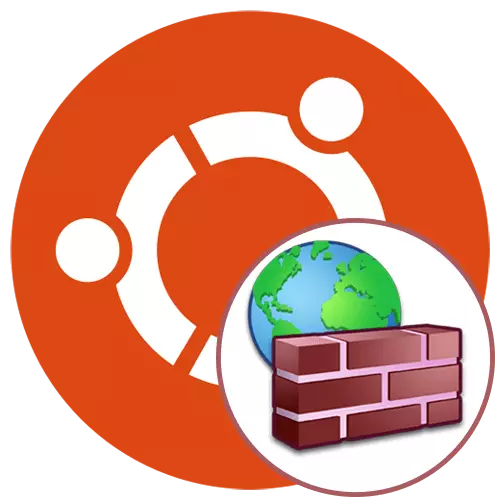
כּמעט יעדער אַוואַנסירטע באַניצער ובונטו איז אינטערעסירט צו ענשורינג זיכערהייט פֿאַר זייַן נעץ. אין דערצו, פילע נוצן זיכער נעץ יוטילאַטיז וואָס וועט פונקציאָנירן ריכטיק בלויז נאָך מאכן ספּעציפיש כּללים אין די פיירוואַל. הייַנט מיר וועלן צו רעדן וועגן קאַנפיגיערינג די פיירוואַל אויף דעם בייַשפּיל פון UFW (אַנקאַמפּלאַקייטיד פיירוואַל). דאָס איז די יזיאַסט געצייַג פֿאַר ימפּלאַמענינג די כּללים פון די פיירוואַל, אַזוי עס איז רעקאַמענדיד פֿאַר אָנהייבער ניצערס און יענע וואָס זענען נישט צופֿרידן מיט אַ קאָמפּלעקס פאַנגקשאַנאַליטי. לאָמיר שריט דורך שריט, באַטראַכטן די גאנצע סעטאַפּ פּראָצעדור, דיסאַסעמבאַל יעדער שריט אין די מערסט דיטיילד ווי מעגלעך.
Configure ufw in ubuntu
איר טאָן ניט דאַרפֿן צו ינסטאַלירן UFW אין די אָפּערייטינג סיסטעם ווייַל עס איז פאָרשטעלן דאָרט דורך פעליקייַט. אָבער, אין אַ נאָרמאַל פאָרעם, עס איז ינאַקטיוו און האט קיין כּללים בייַ אַלע. ערשטער, מיר וועלן האַנדלען מיט אַקטאַוויישאַן, און דעריבער באַטראַכטן די הויפּט אַקשאַנז. די בילכערקייַט זאָל זיין יגזאַמאַנד דורך סינטאַקס, און עס יוזשאַוואַלי קאַנסערנז די ניצערס וואָס פּלאַן צו נוצן דעם פיירוואַל אויף אַ אָנגאָינג יקער.טרעטן 1: לערנען סינטאַקס
ווי איר וויסן, UFW איז אַ קאַנסאָול נוצן, וואָס מיטל אַז עס איז געפירט אויס דורך די סטאַנדאַרט "וואָקזאַל" אָדער קיין אנדערע באַניצער. די ינטעראַקשאַן פון דעם טיפּ איז דורכגעקאָכט מיט די הילף פון ספּעשלי אינסטאַלירן קאַמאַנדז. אַלע פון זיי זענען שטענדיק אין די דאַקיומענטיישאַן, אָבער עס קען נישט מאַכן זינען צו לייענען אַ ריזיק בינטל פון מאַטעריאַלס, ספּעציעל אין די פאַל פון די קיילע פון הייַנט. דער אַרייַנשרייַב פּרינציפּ קוקט ווי דאָס: סודאָ ופוו אָפּציעס קאַמף פּאַראַמעטערס. סודאָ איז פאַראַנטוואָרטלעך פֿאַר פליסנדיק אויף ביכאַף פון די סופּערוסער, UFW איז אַ סטאַנדאַרד אַרגומענט וואָס באהערן די פּראָגראַם גערופן, און די רוען פראַסעס און דעפינירן די כּללים אינסטאַלירן. עס איז פֿאַר זיי אַז מיר וועלן צו האַלטן אין מער דעטאַל.
- געבן איז אַ נאָרמאַל פּאַראַמעטער פאַראַנטוואָרטלעך פֿאַר טורנינג די פיירוואַל. אין דעם פאַל, עס וועט ווערן אויטאָמאַטיש צוגעגעבן צו די אַטאָלאָאַד.
- דיסאַבלע - דיסאַבלעס UFW און רימוווז עס פון אַוטאָלאָאַד.
- רילאָוד - געוויינט צו ריסטאַרט די פיירוואַל. ספּעציעל באַטייַטיק נאָך ינסטאָלינג נייַ כּללים.
- פעליקייַט - דינאָוץ אַז די ווייַטער אָפּציע וועט זיין אינסטאַלירן דורך פעליקייַט.
- לאָגינג - אַקטאַווייץ די שאַפונג פון קלאָץ טעקעס אין וואָס אַלע יקערדיק אינפֿאָרמאַציע אויף דער קאַמף פון די פיירוואַל וועט זיין סטאָרד.
- באַשטעטיק - באַשטעטיק אַלע סעטטינגס אַרויף צו נאָרמאַל.
- סטאַטוס - געוויינט צו זען די קראַנט שטאַט.
- ווייַזן - שנעל מיינונג פון פיירוואַל ריפּאָרץ. נאָך אָפּציעס זענען אָנווענדלעך צו דעם פּאַראַמעטער, אָבער מיר וועלן רעדן וועגן זיי אין אַ באַזונדער שריט.
- לאָזן איז ינוואַלווד ווען אַדינג פּערמיסיוו כּללים.
- אָפּלייקענען איז די זעלבע, אָבער געווענדט צו פאַרווערן.
- אָפּוואַרפן - מוסיף די דיסקאַרדינג הערשן.
- באַגרענעצן - ינסטאַלירן די לימיטינג כּללים.
- ויסמעקן - רימוווז די ספּעסאַפייד הערשן.
- אַרייַנלייגן - ינסערץ די הערשן.
ווי איר קענען זען, עס זענען נישט אַ פּלאַץ פון טימז. זיי זענען אַקיעראַטלי ווייניקער ווי אין אנדערע בנימצא פירעוואַללס, און איר קענען געדענקען די סינטאַקס נאָך עטלעכע פרווון צו ינטעראַקט מיט UFW. עס בלייבט נאָר צו האַנדלען מיט אַ בייַשפּיל פון אַ קאַנפיגיעריישאַן, וואָס די פאלגענדע טריט פון דעם מאַטעריאַל וועט זיין געטרייַ.
טרעטן 2: געבן / דיסייבאַל / באַשטעטיק סעטטינגס
מיר באַשלאָסן צו ונטערשטרייַכן עטלעכע קאַנפיגיעריישאַן מאָומאַנץ אין איין בינע, ווייַל זיי זענען טייל ינטערקאַנעקטיד און ענלעך צו ימפּלאַמענטיישאַן. ווי איר שוין וויסן, UFW איז טכילעס אין אַ דיסקאַנעקטיד שטאַט, אַזוי לאָזן אונדז אַקטאַווייט עס דורך אַפּלייינג בלויז איין באַפֿעל.
- עפֿענען די טאַפליע מיט אַפּלאַקיישאַנז און לויפן די "וואָקזאַל". איר קענען עפענען די קאַנסאָול און אן אנדער וועג פֿאַר איר באַקוועם פֿאַר איר.
- איידער פּערפאָרמינג אַקטאַוויישאַן, קאָנטראָלירן, טאָמער פריער איר אָדער אן אנדער אַפּלאַקיישאַן איז שוין אַקטיווייטיד די פיירוואַל. דאָס איז דורכגעקאָכט דורך אַרייַן די סודאָ UFW סטאַטוס באַפֿעל.
- אַרייַן די פּאַראָל צו באַקומען די סופּערוסער רעכט און דריקן אַרייַן. באַמערקונג אַז אין דער זעלביקער צייט, די אַרייַנשרייַב אופֿן אותיות זענען נישט געוויזן אין די זיכערהייט רודערן.
- אין די נייַ ליניע, איר וועט באַקומען אינפֿאָרמאַציע וועגן דעם קראַנט שטאַט פון UFW.
- די אַקטאַוויישאַן פון די פיירוואַל איז דורכגעקאָכט דורך די פּאַראַמעטער שוין דערמאנט אויבן, און די גאנצע באַפֿעל קוקט ווי דאָס: סודאָ UFW געבן.
- איר וועט געבנ צו וויסן אַז די פיירוואַל איז ענייבאַלד און וועט לויפן צוזאמען מיט די אָפּערייטינג סיסטעם.
- ניצן סודאָ UFW דיסייבאַל צו פאַרמאַכן אַראָפּ.
- דיאַקטיוויישאַן וועט געבנ צו וויסן כּמעט די זעלבע אָנזאָג.
- אין דער צוקונפֿט, אויב איר דאַרפֿן צו באַשטעטיק די כּללים אָדער איר דאַרפֿן צו טאָן דאָס איצט, אַרייַנלייגן די Sudo UFW באַשטעטיק באַפֿעל און דריקן די אַרייַן שליסל.
- באַשטעטיקן די באַשטעטיק דורך סאַלעקטינג די צונעמען ענטפֿערן.
- איר וועט זען זעקס פאַרשידענע ראָוז מיט באַקאַפּ ווענדט. איר קענען מאַך אין קיין צייט צו דעם אָרט צו ומקערן די פּאַראַמעטערס.
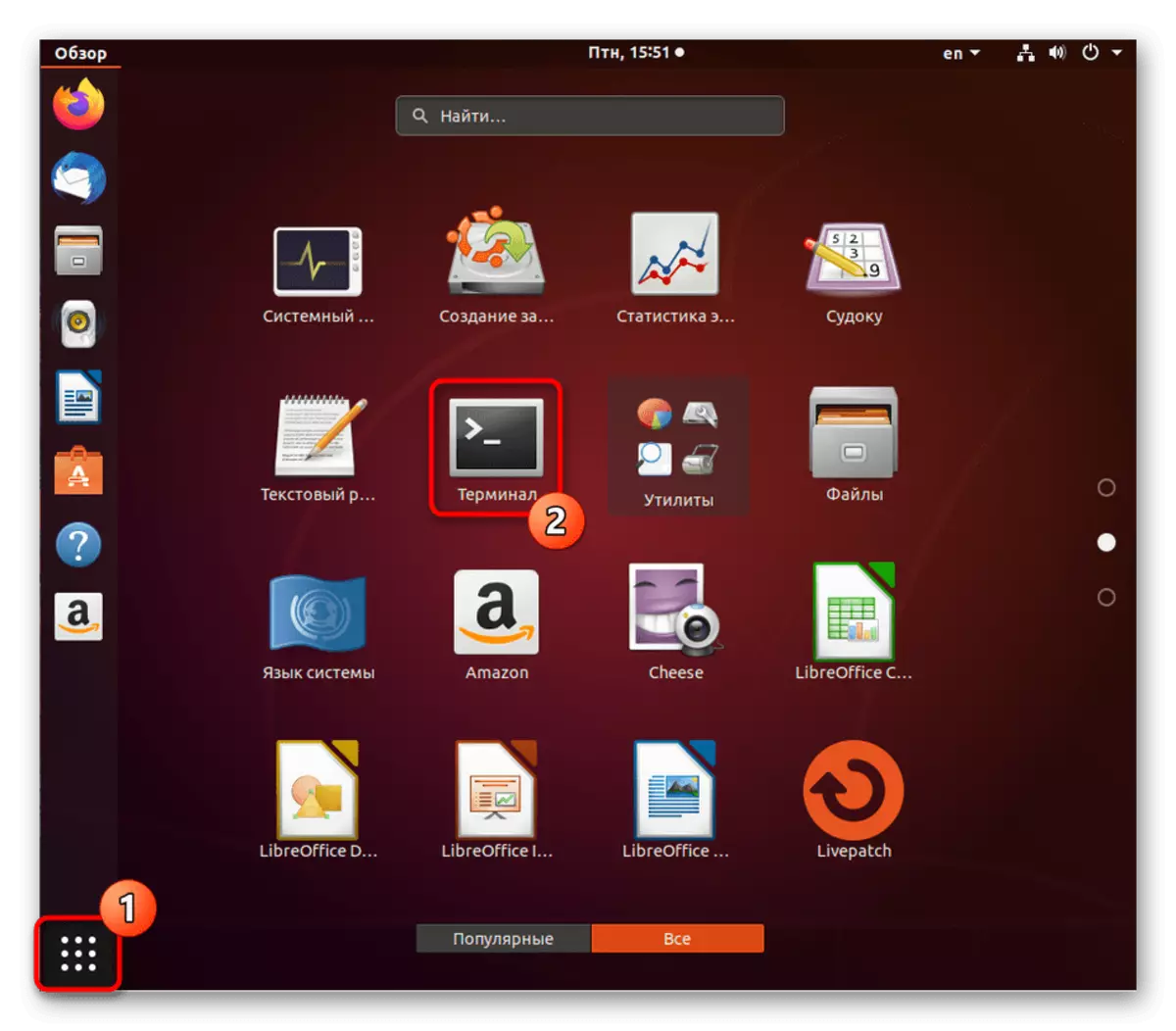

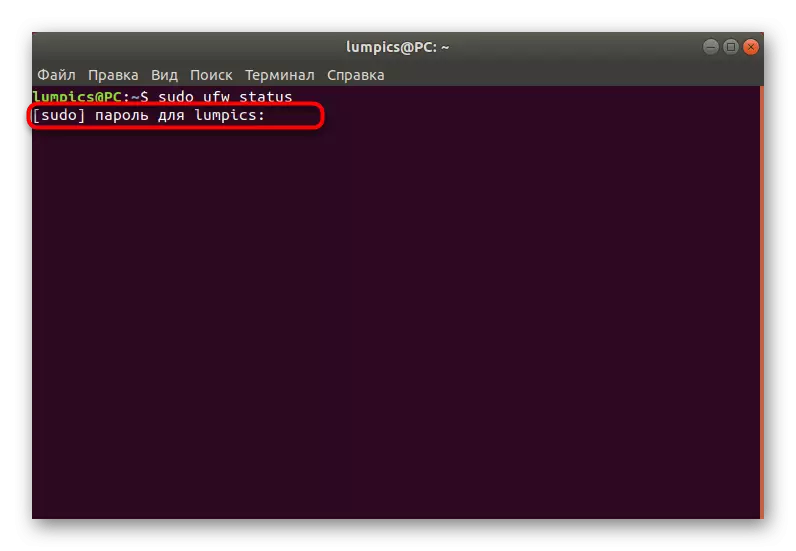

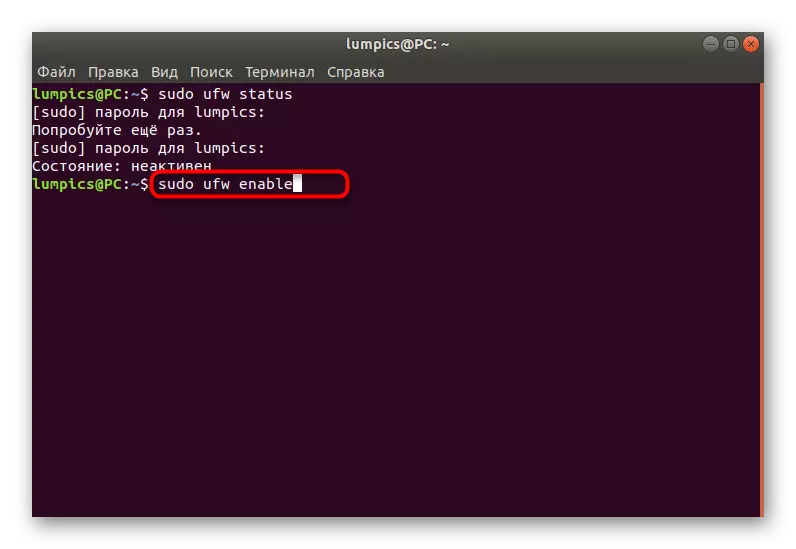
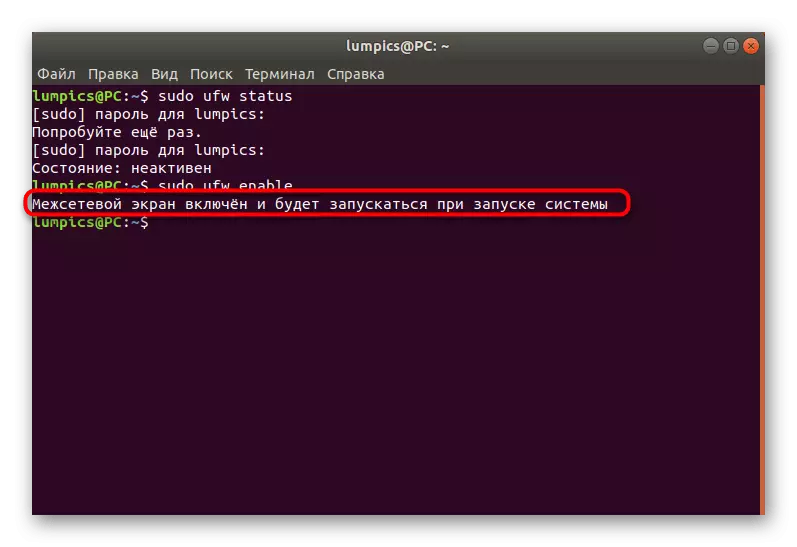

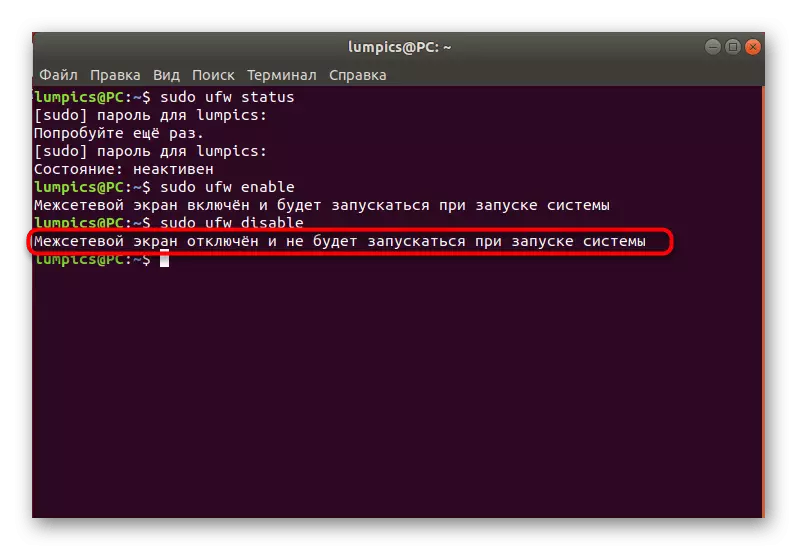
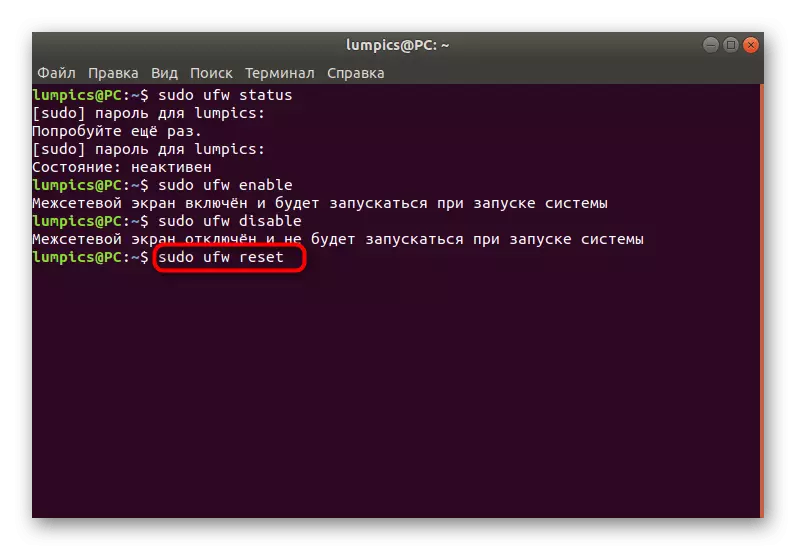
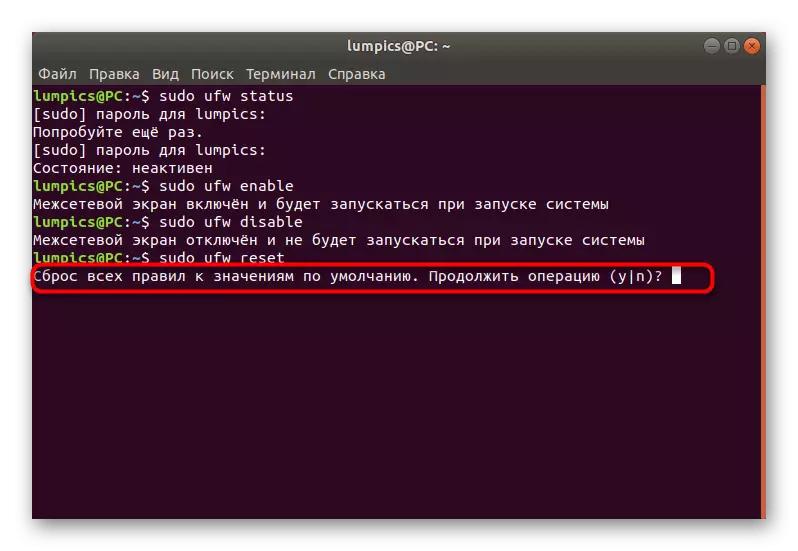
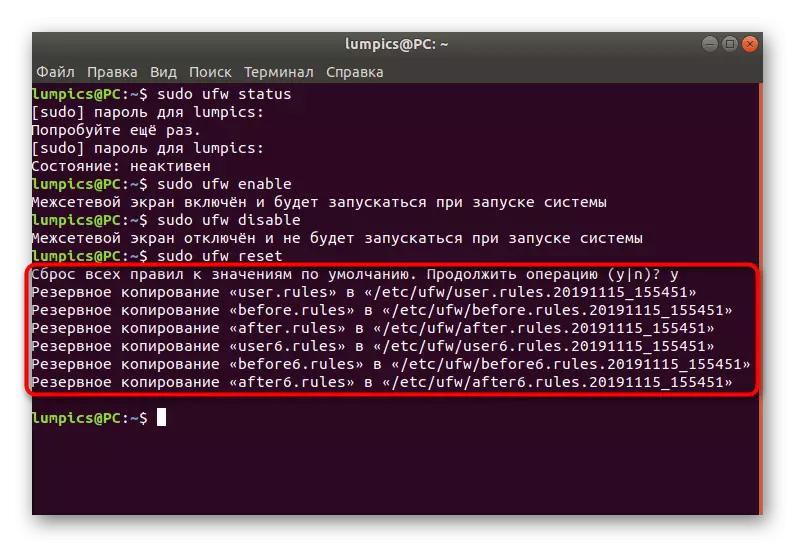
איצט איר וויסן וואָס טיפּ פון טימז זענען פאַראַנטוואָרטלעך פֿאַר אָנפירונג די אַלגעמיינע נאַטור פון די פיירוואַל אונטער באַטראַכטונג. אַלע אנדערע טריט וועט פאָקוס בלויז אויף די קאַנפיגיעריישאַן, און די פּאַראַמעטערס זיך געגעבן ווי אַ בייַשפּיל, דאָס איז, איר מוזן טוישן זיי, רעפּאַלסקינג פון דיין דאַרף.
טרעטן 3: באַשטעטיקן די פעליקייַט כּללים
אין מאַנדאַטאָרי, צולייגן די פעליקייַט כּללים וואָס וועט פאַרבינדן צו אַלע ינקאַמינג און אַוטגאָוינג קאַמפּאַונדז ניט דערמאנט סעפּעראַטלי. דעם מיטל אַז אַלע ינקאַמינג קאַנעקשאַנז וואָס זענען נישט אנגעוויזן דורך מאַניואַלי וועט זיין אפגעשטעלט, און די אַוטגאָוינג זענען געראָטן. די גאנצע סכעמע איז ימפּלאַמענאַד ווי גייט:
- לויפן די נייַע סעסיע פון די קאַנסאָול און אַרייַן די Sudo UFW פעליקייַט לייקענען ינקאַמינג באַפֿעל. אַקטאַווייט עס דורך דרינגלעך די אַרייַן שליסל. אויב איר האָט שוין באַקאַנט זיך מיט די סינטאַקס כּללים ספּעסיפיעד אויבן, איר וויסן אַז דאָס מיטל בלאַקינג אַלע ינקאַמינג קאַנעקשאַנז.
- אין מאַנדאַטאָרי, איר דאַרפֿן צו אַרייַן אַ סופּערוסער פּאַראָל. איר וועט ספּעציפיצירן עס יעדער מאָל ווען איר אָנהייבן אַ נייַ קאַנסאָול סעסיע.
- נאָך אַפּלייינג די באַפֿעל, איר וועט זיין נאָוטאַפייד אַז די פעליקייַט רול אריין אין קראַפט.
- אַקקאָרדינגלי, איר וועט דאַרפֿן צו שטעלן די רגע באַפֿעל וואָס וועט האַלטן אַוטגאָוינג קאַמפּאַונדז. עס קוקט ווי דאָס: סודאָ UFW פעליקייַט אַלאַוז אַוטגאָוינג.
- אַמאָל אַ אָנזאָג ווידער אויף די אַפּלאַקיישאַן פון די הערשן.
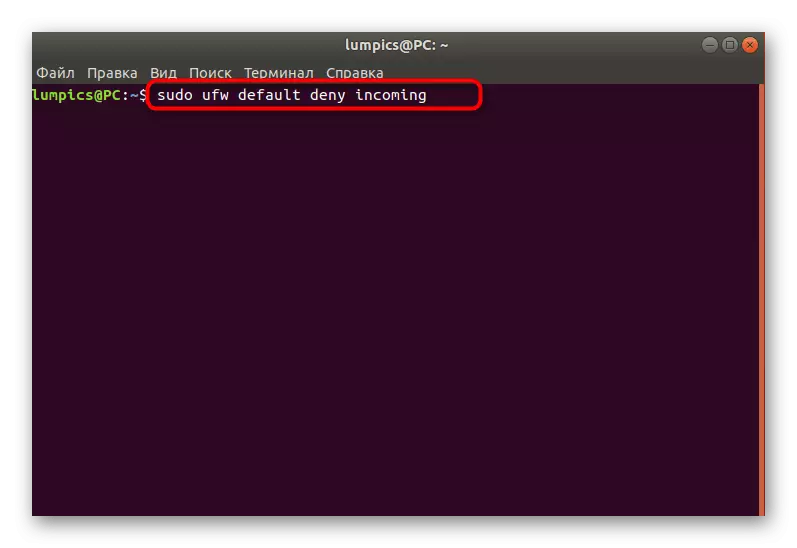
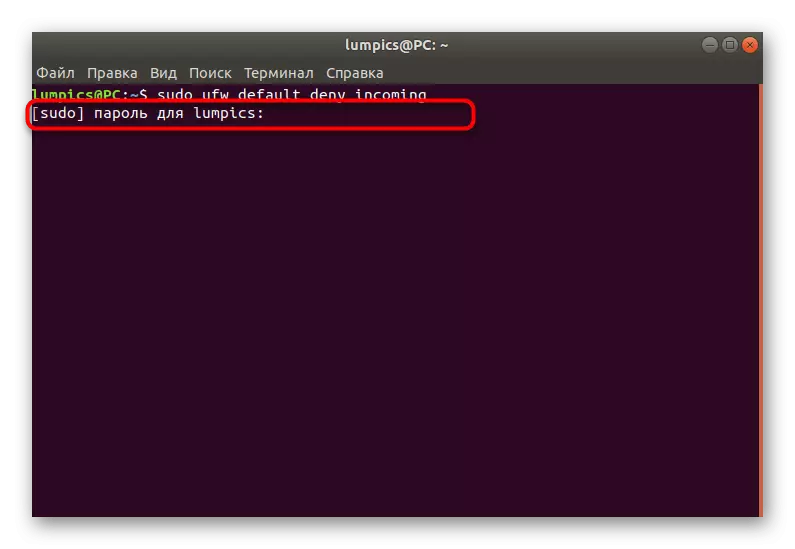
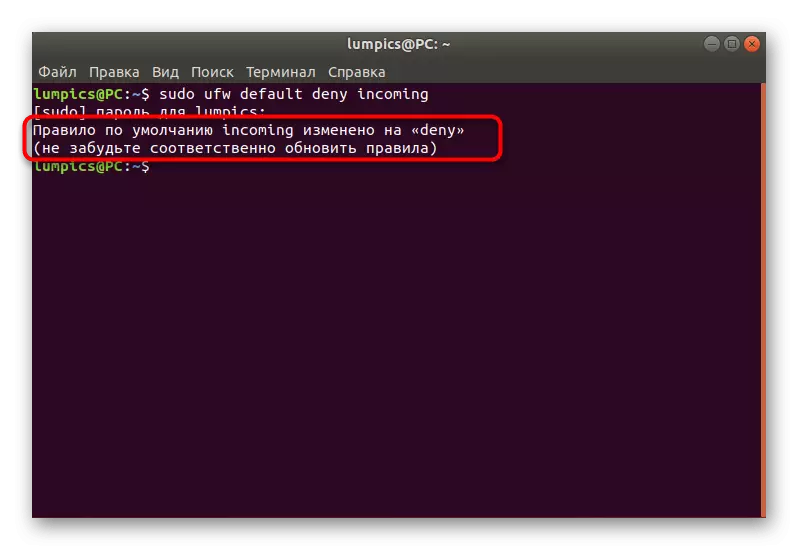


איצט איר קענען נישט זאָרג וועגן דעם פאַקט אַז קיין אומבאַקאַנט ינקאַמינג קשר פרווון וועט זיין געראָטן און עמעצער וועט קענען צו אַקסעס דיין נעץ. אויב איר וועט נישט פאַרשפּאַרן לעגאַמרע אַלע ינקאַמינג קשר פרווון, האָפּקען די אויבן הערשן און מאַך צו די שאַפונג פון דיין אייגענע, וואָס האָבן געלערנט דעם ווייַטער שריט אין דעטאַל.
טרעטן 4: אַדינג דיין אייגענע כּללים פון די פיירוואַל
פירעוואַלל כּללים - די הויפּט אַדזשאַסטאַבאַל אָפּציע פֿאַר וואָס ניצערס און נוצן UFW. מיר וועלן באַטראַכטן אַ בייַשפּיל פון דער דערלויבעניש פון אַקסעס און טאָן ניט פאַרגעסן וועגן די בלאַקינג דורך פּאָרץ איצט, קוק אין די אָפּענסיוו געצייַג. צו אָנהייבן מיט, איר דאַרפֿן צו געדענקען נאָך סינטאַקס קאַמאַנדז פאַראַנטוואָרטלעך פֿאַר אַדינג כּללים:
- UFW דערלויבן_נאַמע_
- UFW לאָזן פּאָרט
- UFW לאָזן פּאָרט / פּראָטאָקאָל
נאָך דעם, איר קענען בעשאָלעם אָנהייבן צו שאַפֿן פּערמיסיוו אָדער פּראָוכיבאַטיוו כּללים. זאל ס האַנדלען מיט יעדער טיפּ פון פּאָליטיקער אין סדר.
- ניצן Sudo UFW ערלויבעניש צו עפענען אַקסעס צו די סערוויס פּאָרץ.
- איר וועט זיין נאָוטאַפייד אַז די כּללים זענען דערהייַנטיקט.
- איר קענען עפענען אַקסעס דורך ספּעסיפיינג די פּאָרט, נישט די נאָמען פון די דינסט נאָמען, וואָס קוקט ווי דאָס: סודאָ ופוו לאָזן 22.
- די זעלבע זאַך כאַפּאַנז דורך די פּאָרט / פּראָטאָקאָל - סודאָ UFW לאָזן 22 / טקפּ.
- נאָך מאכן די כּללים, קאָנטראָלירן די רשימה פון פאַראַנען אַפּלאַקיישאַנז דורך אַרייַן די Sudo UFW אַפּ רשימה. אויב אַלץ איז געווען געווענדט הצלחה, די פארלאנגט דינסט וועט דערשייַנען אין איינער פון די פאלגענדע שורות.
- ווי פֿאַר פּערמישאַנז און פאַרווערן פאַרקער טראַנסמיסיע איבער פּאָרץ, דאָס איז דורכגעקאָכט דורך אַרייַן די UFW לאָזן סינטאַקס ריכטונג. אין די סקרעענשאָט, איר זען אַ בייַשפּיל פון די האַכלאָטע פון אַוטגאָוינג פאַרקער אויף די פּאָרט (סודאָ ופטן לאָזן 80 / טקפּ), ווי אויך פאַרווערן פּאַלאַסיז פֿאַר די זעלבע ריכטונג אין דער זעלביקער ריכטונג אין דער זעלביקער ריכטונג אין דער זעלביקער ריכטונג אין 80 / טקפּ).
- אויב איר זענט אינטערעסירט אין אַ ביישפּיל פון צוגעלייגט אַ פּאָליטיק דורך אַרייַן אַ ברייט סינטאַקס באַצייכענונג, נוצן די UFW דערלויבן Prot Proto בייַשפּיל ProtoCol פון IP_ ווייכווארג צו IP_nage Port_name Port_name.


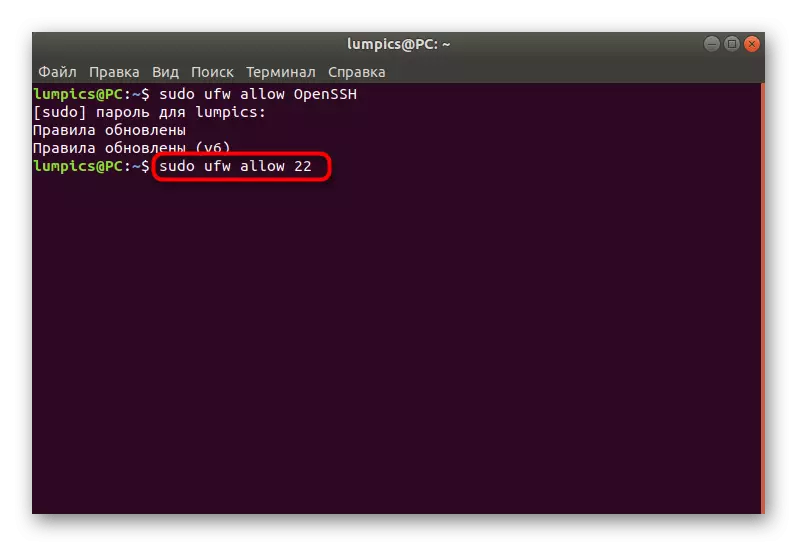
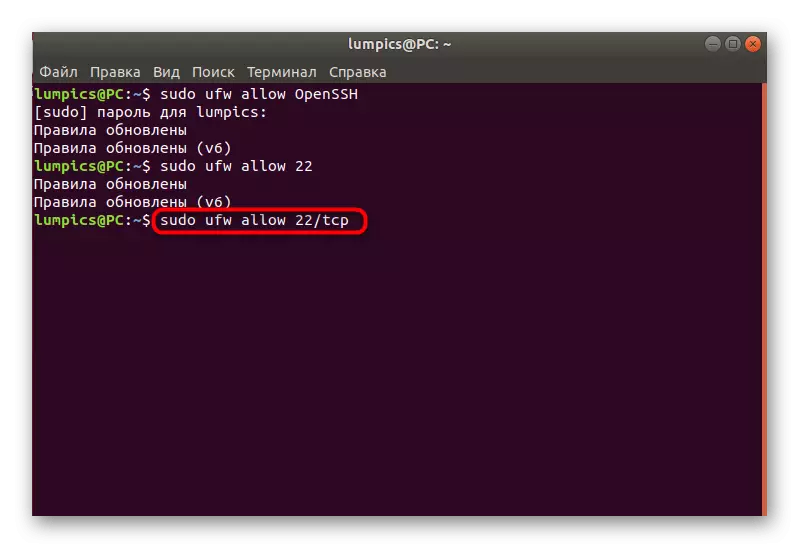
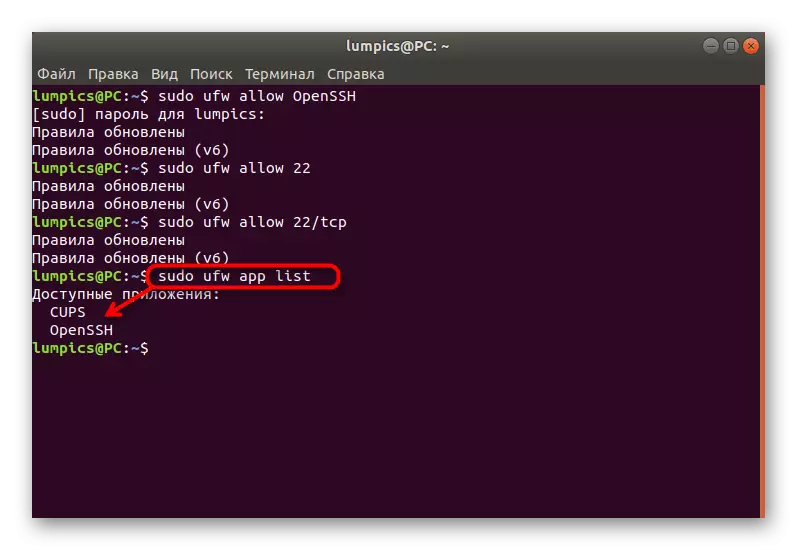
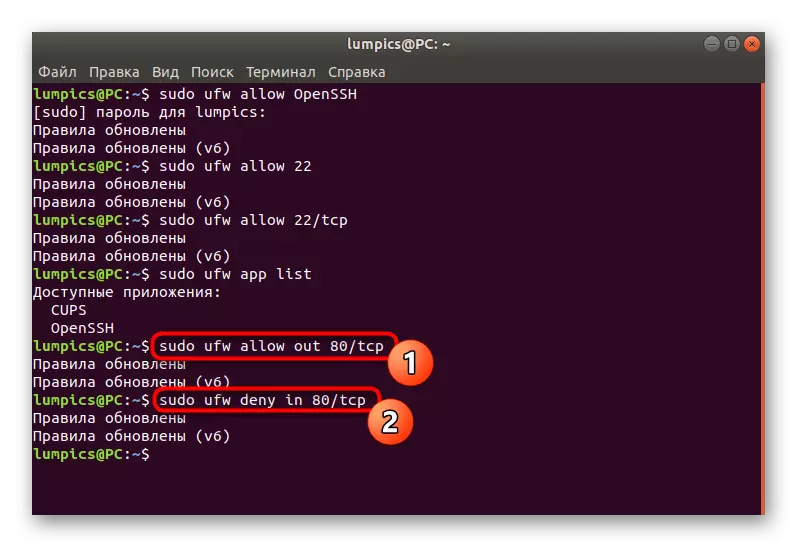

טרעטן 5: ינסטאַלירן לימיט כּללים
מיר געבראכט די נוצן פון ינסטאַלירונג פון די באַגרענעצן כּללים אין אַ באַזונדער בינע, ווייַל עס וועט זיין נייטיק צו רעדן מער וועגן דעם. די הערשן לימאַץ די נומער פון פארבונדן IP אַדרעס צו איין פּאָרט. די מערסט קלאָר ווי דער טאָג נוצן פון דעם פּאַראַמעטער איז צו באַשיצן קעגן אנפאלן וואָס בדעה צו פּאַסווערדז. די ינסטאַלירונג פון נאָרמאַל פּאַלאַסיז ווי דאָס:
- אין די קאַנסאָול, סודאָ ופווערן סש / טקפּ און גיט אויף אַרייַן ENTER.
- אַרייַן די שפּריכוואָרט פֿון דיין סופּערוסער חשבון.
- איר וועט זיין נאָוטאַפייד אַז די דערהייַנטיקן פון די כּללים איז הצלחה דורכגעגאנגען הצלחה.
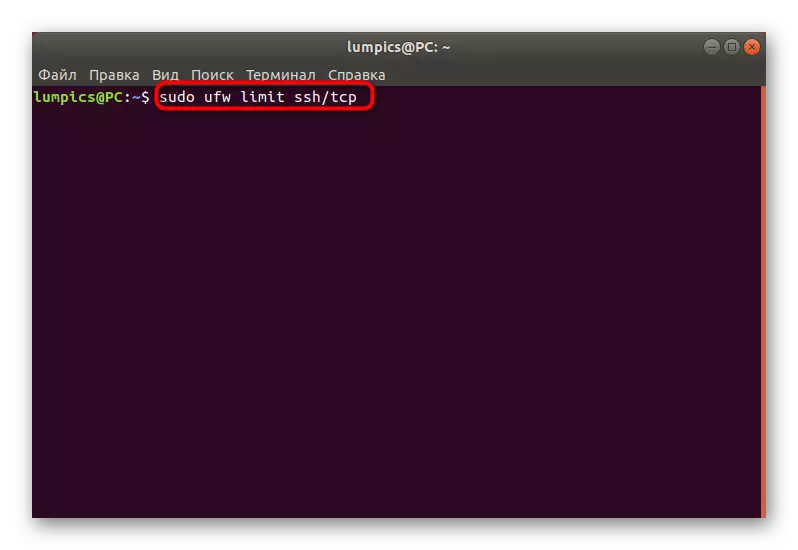

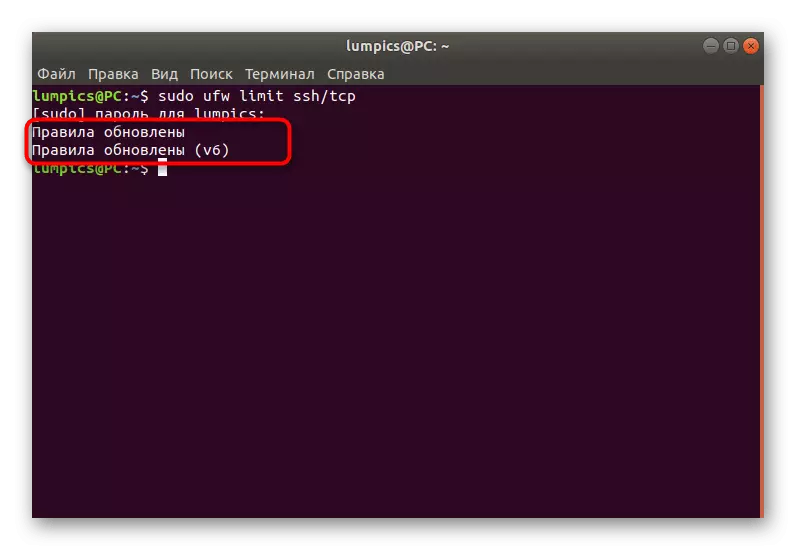
אין די זעלבע וועג, פּאַלאַסיז פון ריסטריקשאַנז און אנדערע אַפּלאַקיישאַנז זענען געגרינדעט. ניצן פֿאַר דעם דינסט נאָמען, פּאָרט אָדער פּאָרט / פּראָטאָקאָל.
טרעטן 6: View UFW סטאַטוס
מאל איר דאַרפֿן צו היטן די קראַנט סטאַטוס פון די פיירוואַל איז ניט בלויז אין טערמינען פון אַקטיוויטעט, אָבער אויך געגרינדעט כּללים. פֿאַר דעם, עס איז אַ באַזונדער מאַנשאַפֿט וואָס מיר האָבן געזאָגט פריער, און איצט מיר וועלן באַטראַכטן עס אין מער דעטאַל.
- זונטיק סודאָ ufw סטאַטוס צו באַקומען נאָרמאַל אינפֿאָרמאַציע.
- נייַ שורות וועט ווייַזן אַלע שטעלן פּאַלאַסיז צו ווענדט, פּראָטאָקאָלס און דינען נעמען. אויף די רעכט ווייַזן אַקשאַנז און אינסטרוקציעס.
- מער דיטיילד אינפֿאָרמאַציע איז געוויזן ווען איר נוצן אַן נאָך אַרגומענט, און די באַפֿעל אַקווייערז די טיפּ פון סודאָ UFW סטאַטוס ווערבאָסע ווערבאָסע.
- דער רשימה פון אַלע כּללים אין ינגקאַמפּראַכענסיבאַל פֿאַר ביגינערז פון דער באַניצער איז געוויזן דורך די סודאָ ufw ווייַזן רוי.
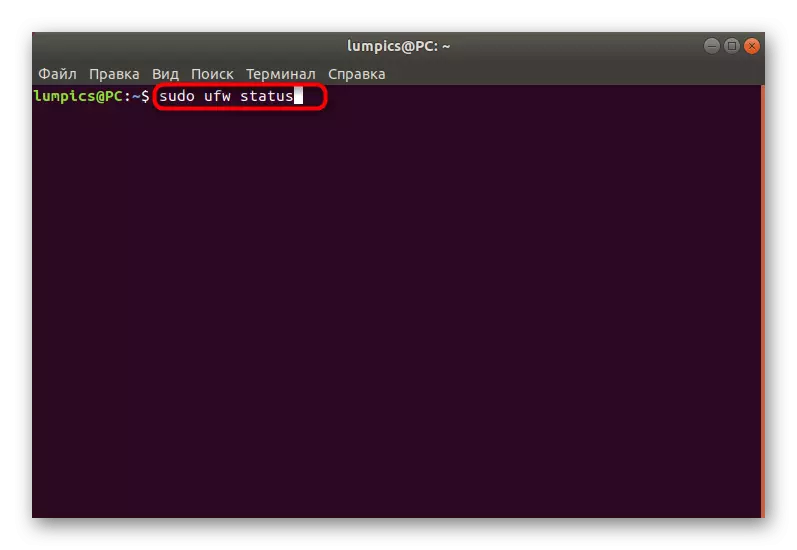
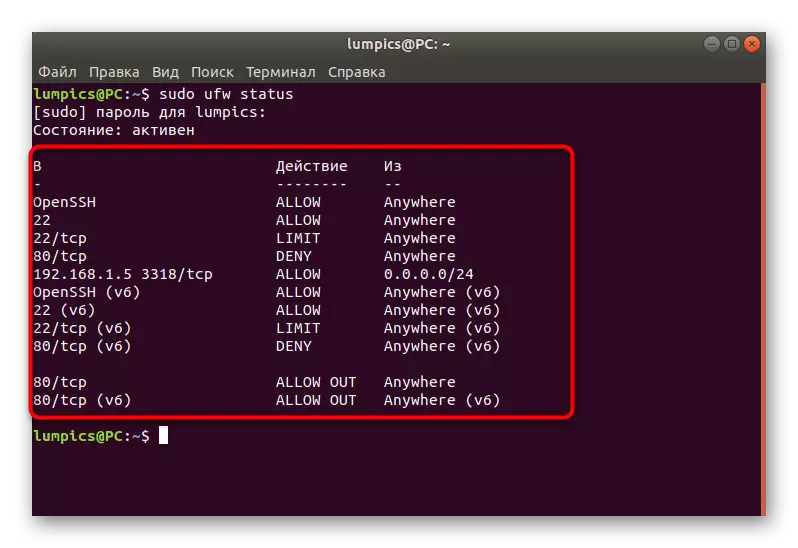

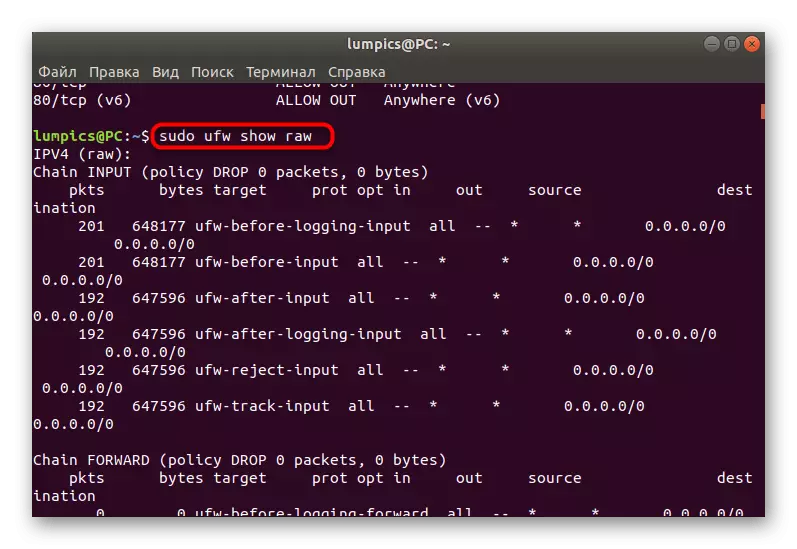
עס זענען אנדערע אָפּציעס וואָס דיספּלייז זיכער אינפֿאָרמאַציע וועגן די יגזיסטינג כּללים און שטאַט פון די פיירוואַל. לאָמיר בעקיצער לויפן אויף אַלע פון זיי:
- רוי - ווייַזן אַלע אַקטיוו כּללים ניצן די IPTABSEN די סאַבמישאַן פֿאָרמאַט.
- אָרטשינס - כולל בלויז די כּללים צוגעגעבן ווי פעליקייַט.
- איידער-כּללים - דיספּלייז פּאַלאַסיז פּערפאָרמד איידער אַקסעפּטינג אַ פּעקל פון אַ פונדרויסנדיק מקור.
- באַניצער-כּללים - ריספּעקטיוולי, ווייזט די פּאָליטיק צוגעגעבן דורך די באַניצער.
- נאָך-כּללים זענען די זעלבע ווי פאַר-כּללים, אָבער כּולל בלויז די כּללים וואָס זענען אַקטיווייטיד שוין נאָך מאכן פּאַקידזשיז.
- לאָגינג-כּללים - דיספּלייז אינפֿאָרמאַציע וועגן די געשעענישן וואָס זענען לאָגד אין.
- צוגעהערט - געוויינט צו זען אַקטיוו (איינגעהערט) פּאָרץ.
- צוגעגעבן - ינוואַלווד ווען וויוינג לעצטנס ריפּלייסט כּללים.
אין דער צייט איר דאַרפֿן פֿאַר איר, איר קענען נוצן קיין אָפּציעס צו באַקומען די געבעטן אינפֿאָרמאַציע און נוצן עס פֿאַר דיין אייגענע צוועקן.
טרעטן 7: ויסמעקן יגזיסטינג כּללים
עטלעכע יוזערז האָבן באקומען די נייטיק אינפֿאָרמאַציע וועגן יגזיסטינג כּללים, ווינטשן צו ויסמעקן עטלעכע פון זיי צו פאַרלייגן אַ קשר אָדער שטעלן נייַ פּאַלאַסיז. די פייסט פיירוואַל אַלאַוז איר צו טאָן דאָס אין קיין פאַראַנען מאָמענט, וואָס איז געפירט אויס ווי דאָס:
- אַרייַנלייגן די Sudo UFW ויסמעקן לאָזן 80 / טקפּ באַפֿעל. עס וועט אויטאָמאַטיש ויסמעקן די הערשן אַלאַוינג אַוטגאָוינג קאַנעקשאַנז דורך פּאָרט / פּראָטאָקאָל 80 / טקפּ.
- איר וועט זיין נאָוטאַפייד אַז די פּאָליטיק איז הצלחה אַוועקגענומען ביידע פֿאַר IPv4 און IPv6.
- דער זעלביקער אַפּלייז צו פּראָוכיבאַטיוו קאַנעקשאַנז, למשל, Sudo UFW ויסמעקן לייקענען אין 80 / טקפּ.
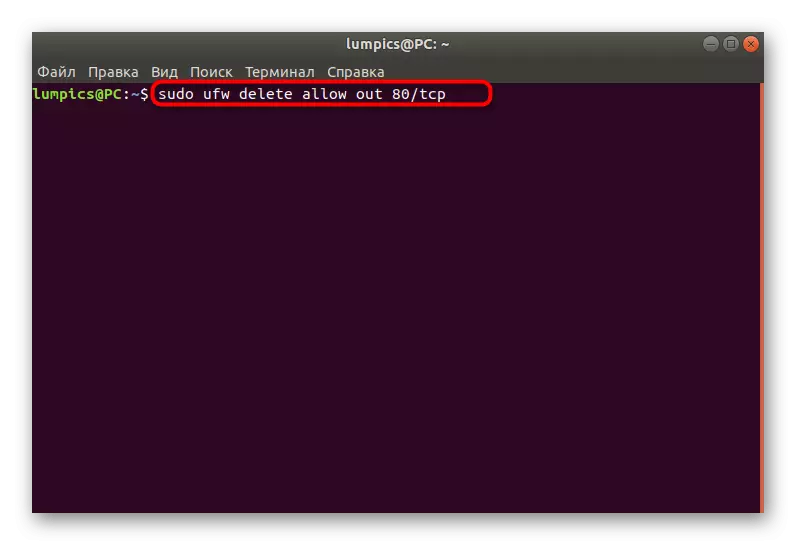
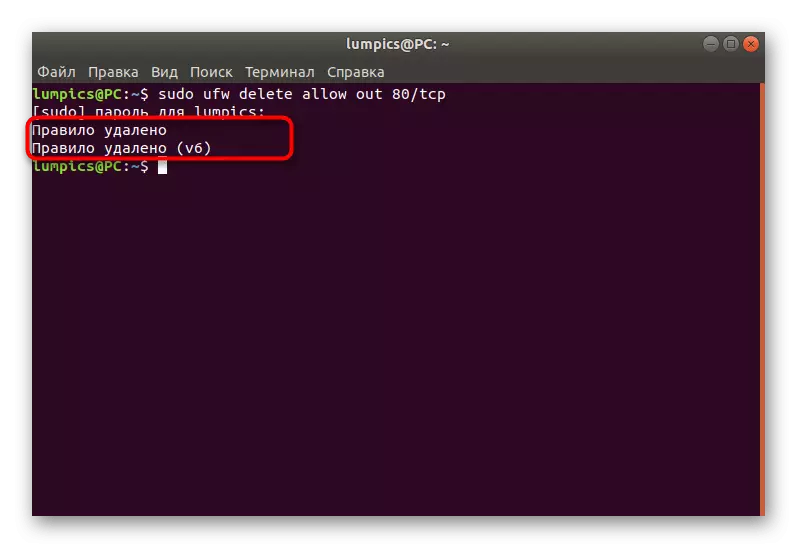

ניצן די סטאַטוס מיינונג אָפּציעס צו צייכענען די פארלאנגט כּללים און ויסמעקן זיי אין די זעלבע וועג ווי דעמאַנסטרייטיד אין דעם בייַשפּיל.
טרעטן 8: טורנינג אויף לאָגינג
די לעצטע בינע פון די אַרטיקל פון הייַנט וואָס ימפּלייז אַ אַקטאַוויישאַן פון די אָפּציע אַז אויטאָמאַטיש וועט ראַטעווען די ופוו נאַטור אינפֿאָרמאַציע אין אַ באַזונדער טעקע. עס איז נייטיק פֿאַר ניט אַלע ניצערס, אָבער אַפּלייז ווי דאָס:
- שרייב אַ סודאָ UFW לאָגינג אויף און דריקן אַרייַן.
- וואַרטן פֿאַר די באַמערקן אַז דער קלאָץ וועט איצט זיין גילטיג.
- איר קענען צולייגן אן אנדער אָפּציע, למשל, סודאָ ufw לאָגינג מעדיום. עס איז נאָך אַ נידעריק (סאַוועס אינפֿאָרמאַציע בלויז וועגן אפגעשטעלט פּאַקידזשיז) און הויך (סאַוועס אַלע אינפֿאָרמאַציע). די דורכשניטלעך אָפּציע שרייבט אין די זשורנאַל פארשפארט און ערלויבט פּאַקיץ.
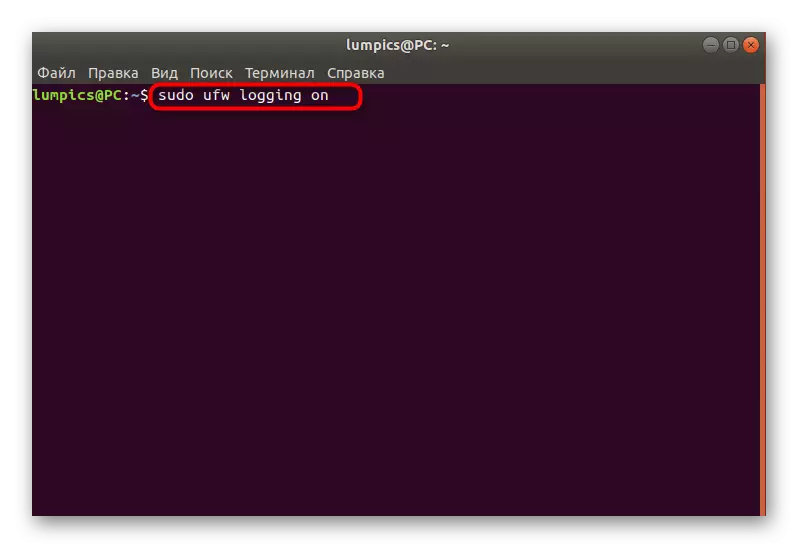
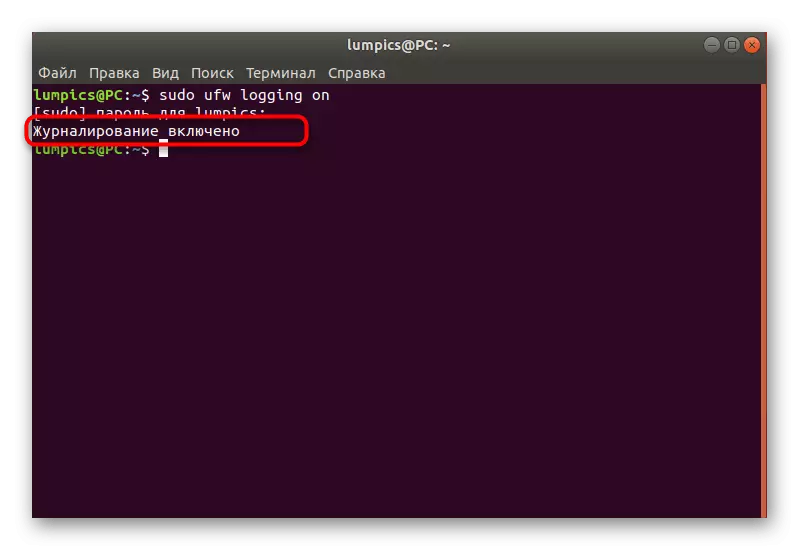
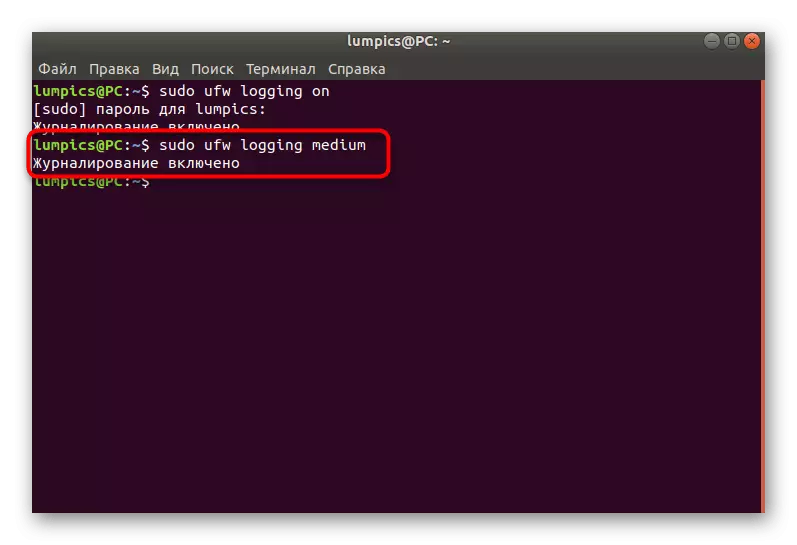
איבער איר געלערנט ווי אַכט טריט, וואָס זענען געניצט צו קאַנפיגיער די UFW Firewall אין די Ubuntu אָפּערייטינג סיסטעם. ווי איר קענען זען, דאָס איז אַ זייער פּשוט פיירוואַל, וואָס איז אפילו פּאַסיק פֿאַר אָנהייבער ניצערס רעכט צו דער יז פון עקספּלאָריישאַן פון סינטאַקס. UFW קענען נאָך זיין באָלדער צו רופן אַ גוט פאַרבייַט נאָרמאַל יפּטאַבאַלז אויב עס טוט נישט פּאַסן איר.
